இந்த கட்டுரை நிறுவல் உங்களுக்கு வழிகாட்டும் வகையில் எழுதப்பட்டுள்ளது டொமோடிக்ஸ் ராஸ்பெர்ரி பையில், உங்கள் சாதனத்தை வீட்டு ஆட்டோமேஷன் கருவியாகப் பயன்படுத்தலாம்.
Raspberry Pi இல் Domoticz ஐ நிறுவுகிறது
ராஸ்பெர்ரி பை சாதனத்தில், இன் நிறுவல் டொமோடிக்ஸ் இது மிகவும் எளிமையானது மற்றும் கீழே கொடுக்கப்பட்டுள்ள படிகளைப் பின்பற்றுவதன் மூலம் நீங்கள் அதை முடிக்கலாம்:
படி 1: ராஸ்பெர்ரி பை தொகுப்புகளைப் புதுப்பிக்கவும்
முதலில், உங்கள் ராஸ்பெர்ரி பை சாதனத்தில் சமீபத்திய தொகுப்புகள் உள்ளதா என்பதை உறுதிப்படுத்திக் கொள்ளுங்கள், முதலில் பின்வரும் கட்டளையை வழங்குவதன் மூலம் நீங்கள் செய்யலாம்:
$ சூடோ பொருத்தமான மேம்படுத்தல்
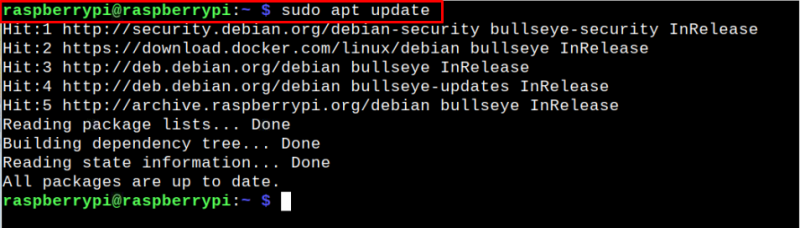
உங்கள் தொகுப்புகள் புதுப்பித்த நிலையில் இல்லை என்றால், அவற்றை வெற்றிகரமாக மேம்படுத்த பின்வரும் கட்டளையை நீங்கள் இயக்க வேண்டும்:
$ சூடோ பொருத்தமான மேம்படுத்தல்
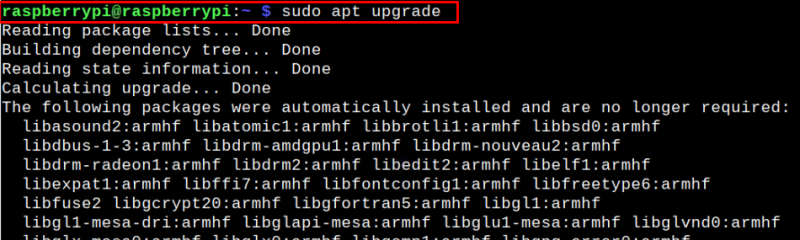
படி 2: Domoticz நிறுவல் ஸ்கிரிப்டை இயக்கவும்
நீங்கள் Raspberry Pi தொகுப்புகளை மேம்படுத்தியதும், நீங்கள் நிறுவுவது நல்லது டொமோடிக்ஸ் பின்வரும் நிறுவல் ஸ்கிரிப்ட் மூலம் ராஸ்பெர்ரி பையில்:
$ சுருட்டை -எஸ்எஸ்எல் install.domoticz.com | சூடோ பாஷ்
மேலே உள்ள கட்டளையை நீங்கள் இயக்கும்போது, உங்கள் முனைய சாளரத்தில் உள்ளமைவு அமைப்பைத் திறக்கும், மேலும் கட்டமைக்க நீங்கள் பின்வரும் படிகளைச் செய்ய வேண்டும். டொமோடிக்ஸ் ராஸ்பெர்ரி பை மீது.
படி 1: அடுத்த படிக்கு செல்ல என்டர் அழுத்தவும்.
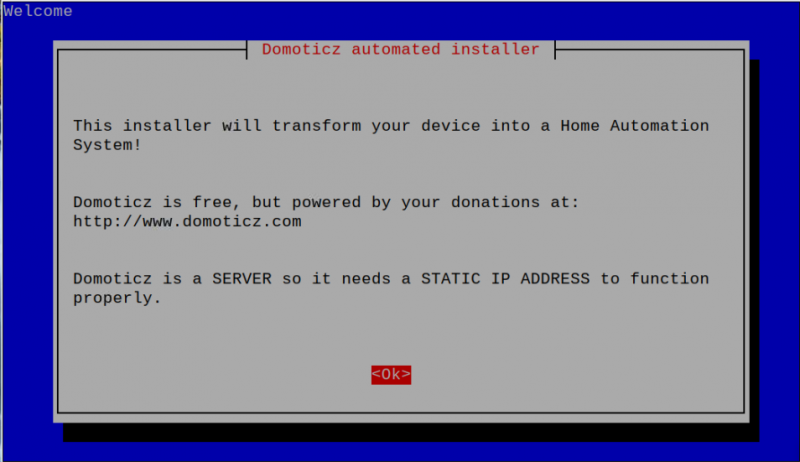
படி 2: தேர்ந்தெடு ' HTTP ”சேவை.
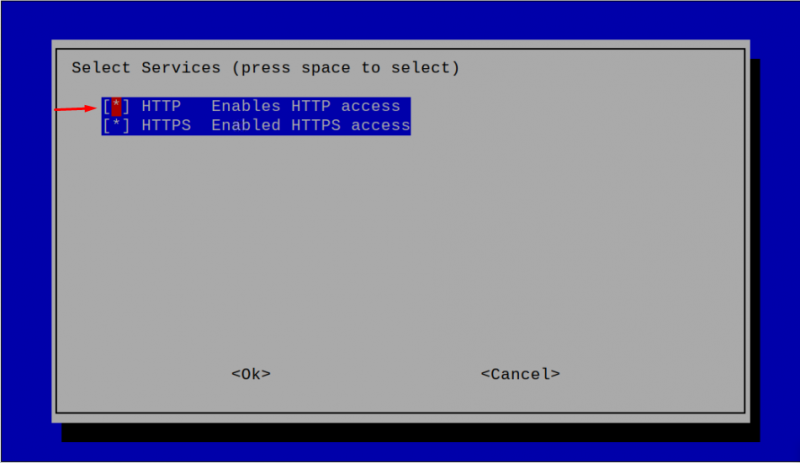
படி 3: கீழே உள்ள படத்தில் காட்டப்பட்டுள்ளபடி 'HTTP' சேவைக்கான இயல்புநிலை போர்ட் எண்ணைத் தேர்வு செய்யவும்.
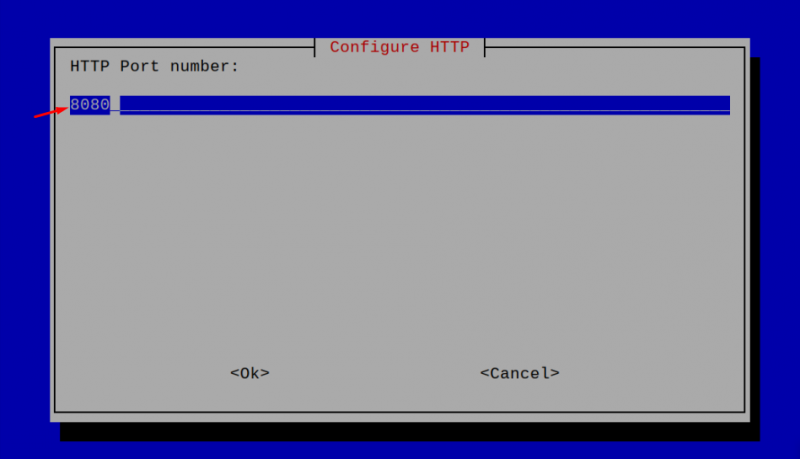
படி 4: வழக்கில், நீங்கள் பயன்படுத்த விரும்பினால் ' HTTPS ” சேவை, கீழே காட்டப்பட்டுள்ளபடி இயல்புநிலை போர்ட் எண்ணுடன் செல்க.
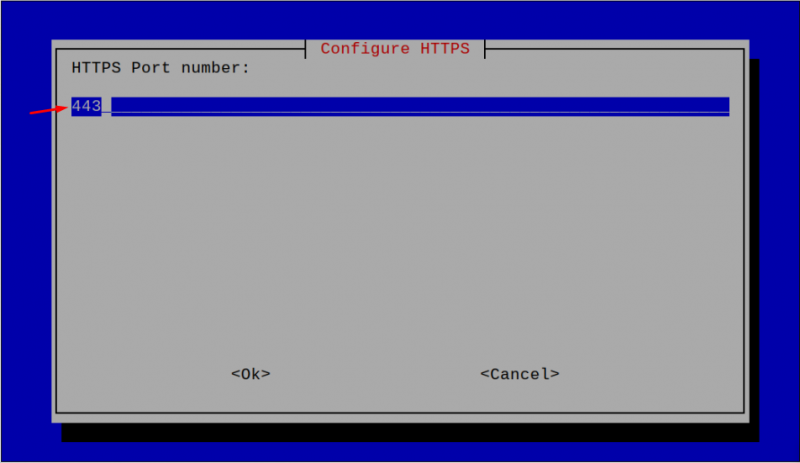
படி 5: நிறுவுவதற்கான இலக்கைத் தேர்ந்தெடுக்கவும் டொமோடிக்ஸ் Raspberry Pi இல் மற்றும் இயல்புநிலை கோப்பகத்துடன் ஃபோ செய்வது நல்லது.
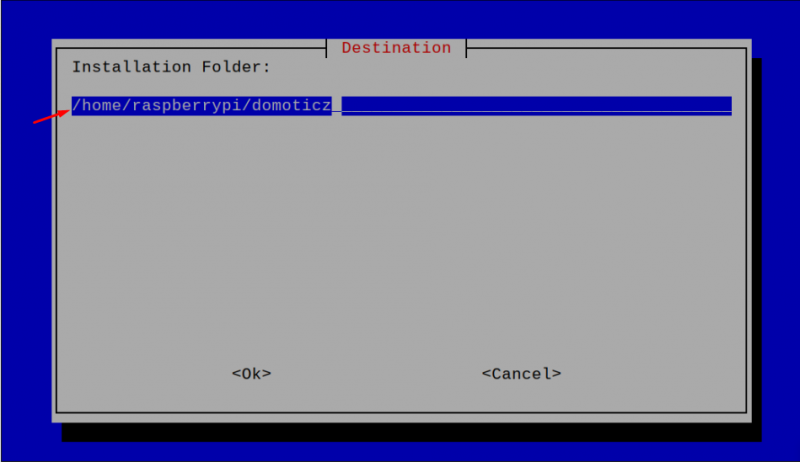
படி 6: நிறுவலை முடிக்க Enter ஐ அழுத்தவும்.
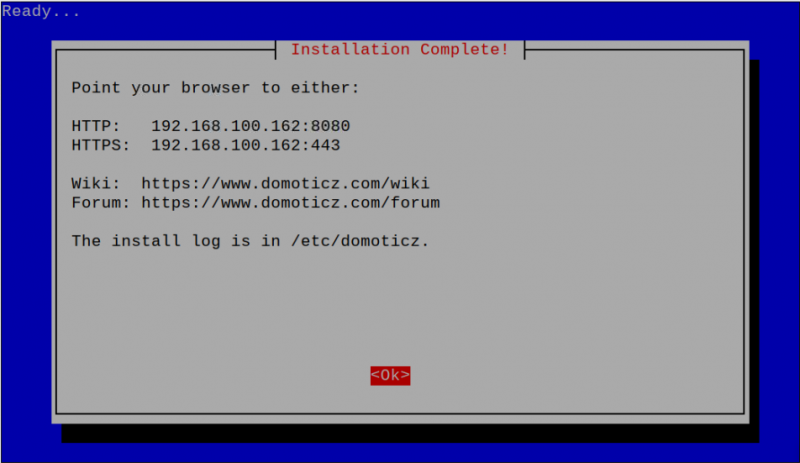
இது உங்களை மீண்டும் முனையத்திற்கு அழைத்துச் செல்லும், அங்கு நீங்கள் பார்க்க முடியும் டொமோடிக்ஸ் உலாவியில் அதன் டாஷ்போர்டை அணுக உங்களை அனுமதிக்கும் இணைய முகவரி.
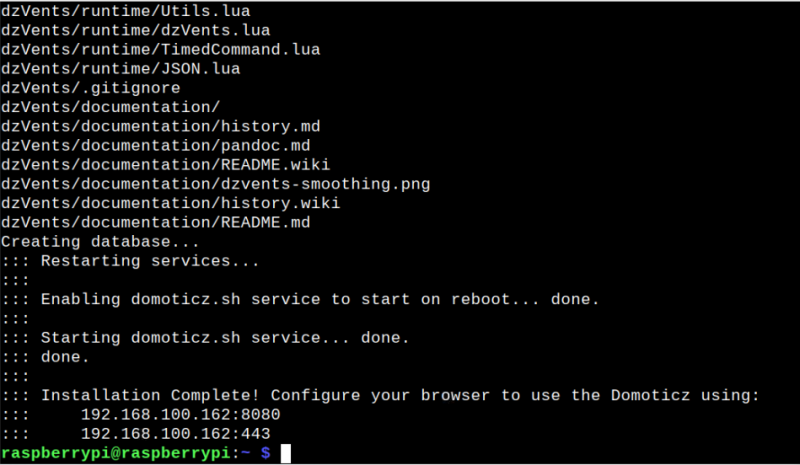
படி 7: உங்கள் உலாவி தாவலுக்குச் சென்று, உங்கள் டெர்மினல் சாளரத்தில் தோன்றும் முகவரியை உள்ளிடவும். எங்கள் விஷயத்தில், அது http://192.168.100.162:8080 அல்லது https://192.168.100.162:443 . நீங்கள் எந்த முகவரியைப் பயன்படுத்த விரும்புகிறீர்கள் என்பது முற்றிலும் உங்களுடையது, ஏனெனில் இரண்டு முகவரிகளும் வெற்றிகரமாக திறக்கப்படும் டொமோடிக்ஸ் கீழே காட்டப்பட்டுள்ளபடி உலாவியில் இணைய இடைமுகம்.
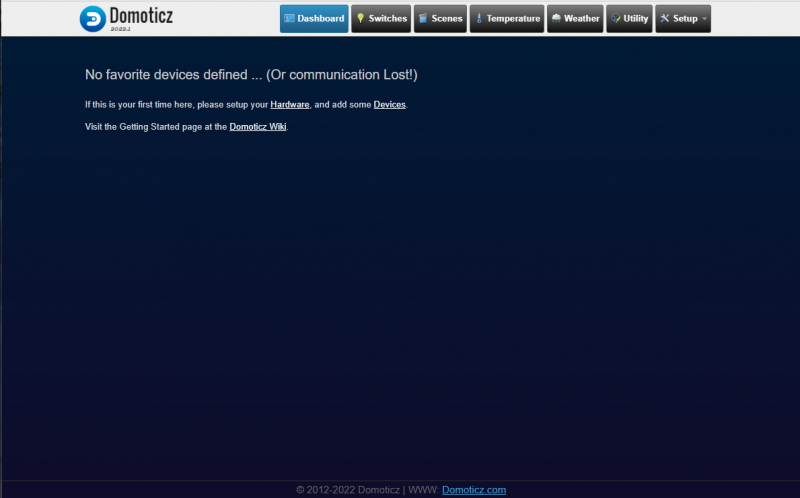
தோற்றம் டொமோடிக்ஸ் உங்கள் உலாவியில் உள்ள டாஷ்போர்டு உங்கள் ராஸ்பெர்ரி பை சாதனத்தில் வெற்றிகரமாக நிறுவப்பட்டிருப்பதை உறுதி செய்கிறது. நீங்கள் முதலில் ஒரு சென்சார் இணைக்க வேண்டும் டொமோடிக்ஸ் அதை எடுத்து உங்கள் வீட்டு சுவிட்சுகளை எளிதாக கட்டுப்படுத்தவும், வெப்பநிலை, வானிலை மற்றும் பிற பயன்பாடுகளை கண்காணிக்கவும் அனுமதிக்கும்.
முடிவுரை
டொமோடிக்ஸ் ஒரு திறந்த மூல இலகுரக ஹோம் ஆட்டோமேஷன் அமைப்பாகும், இது இணைய இடைமுகத்தின் மூலம் உங்கள் ஸ்மார்ட் சாதனங்களைக் கட்டுப்படுத்தும் சுதந்திரத்தை வழங்குகிறது. மேலே உள்ள படிப்படியான வழிமுறைகள் உங்களை அணுக அனுமதிக்கின்றன டொமோடிக்ஸ் உங்கள் உலாவியில் டேஷ்போர்டைப் புதுப்பித்து, உங்கள் சாதனத்தில் அமைப்புகளை உள்ளமைக்க, நிறுவல் ஸ்கிரிப்டை இயக்கவும். அதன்பிறகு, நீங்கள் விரும்பிய போர்ட் எண்ணுடன் உங்கள் ராஸ்பெர்ரி பை ஐபி முகவரியைப் பயன்படுத்தி அணுகலாம் டொமோடிக்ஸ் உங்கள் உலாவியில் இணைய இடைமுகம்.